1. CГіmo conectar la PC
1) AsegГєrese de que tanto el televisor como la computadora estГ©n configurados en Apagado.
2) Conecte el cable VGA y el cable de audio entre la PC y la TV.
3) Encienda su PC, configure la resoluciГіn de su PC de acuerdo con el siguiente formato (tiempo de soporte de PC)
4) Encienda el televisor, presione el menГє de fuente para seleccionar la fuente de PC
5) Si conecta una computadora portГЎtil, siga el mismo proceso que Step1 y Step2, luego presione Fn + F3 en la computadora portГЎtil para cambiar a la fuente de PC. QuizГЎs alguna computadora portГЎtil no sea F3, seleccione la tecla correcta con el Гcono de PC. TambiГ©n configure la resoluciГіn de su PC de acuerdo con el siguiente formato (tiempo de soporte de PC)
ObservaciГіn: solo puede usar el cable HDMI para conectar la TV y la PC, porque HDMI puede transportar seГ±ales de audio y video juntas. El cable VGA solo transmite seГ±al de video.
2. CГіmo aumentar el tamaГ±o del video de una resoluciГіn de 4: 3 a 16: 9
1) Configure la proporciГіn de la imagen, presione el botГіn para seleccionar 4: 3/16: 9 / automГЎtico / ancho / zoom (en algunos modelos, el nombre de la clave es la relaciГіn de aspecto)
2) Puede seleccionar rГЎpidamente el modo deseado usando el botГіn SCREEN o ASPECT en el control remoto. Elija 4: 3 cuando desee ver una imagen en una relaciГіn de aspecto original de 4: 3 con barras grises que aparecen en los lados izquierdo y derecho.
3. CГіmo conectar RF
1) Conecte la toma ANT IN (AIR / CABLE) en la parte posterior de su televisor
2) Luego, conecte el otro extremo del cable a la antena o toma de pared de TV por cable

Nota: Para mejorar la calidad de la imagen de una antena en un ГЎrea con poca seГ±al, instale un amplificador de seГ±al.
4. CГіmo conectar la TV a la red
1) Prepare la conexiГіn de red y el cable
2) Conecte el extremo del cable en la parte posterior del televisor
3) Conecte el otro extremo del cable en el puerto LAN
